Microsoft направи възможно всеки да изтегля и инсталира Windows 10 безплатно, дори без продуктов ключ. Той ще продължи да работи с няколко малки отклонения. Microsoft използва Windows Genuine Advantage (WGA) в Windows XP, за да ви попречи на достъп до вашия компютър. Тези дни Windows ви заяжда само по няколко мънички, отвратителни начина. Може да успеете да надстроите до лицензирана версия на Windows 10 на цена, след като я инсталирате. В тази публикация ще ви покажем как да активирате за постоянно Windows 10 безплатно с неговия цифров лиценз. Така че, продължете да четете, за да активирате Windows 10 без ключ.
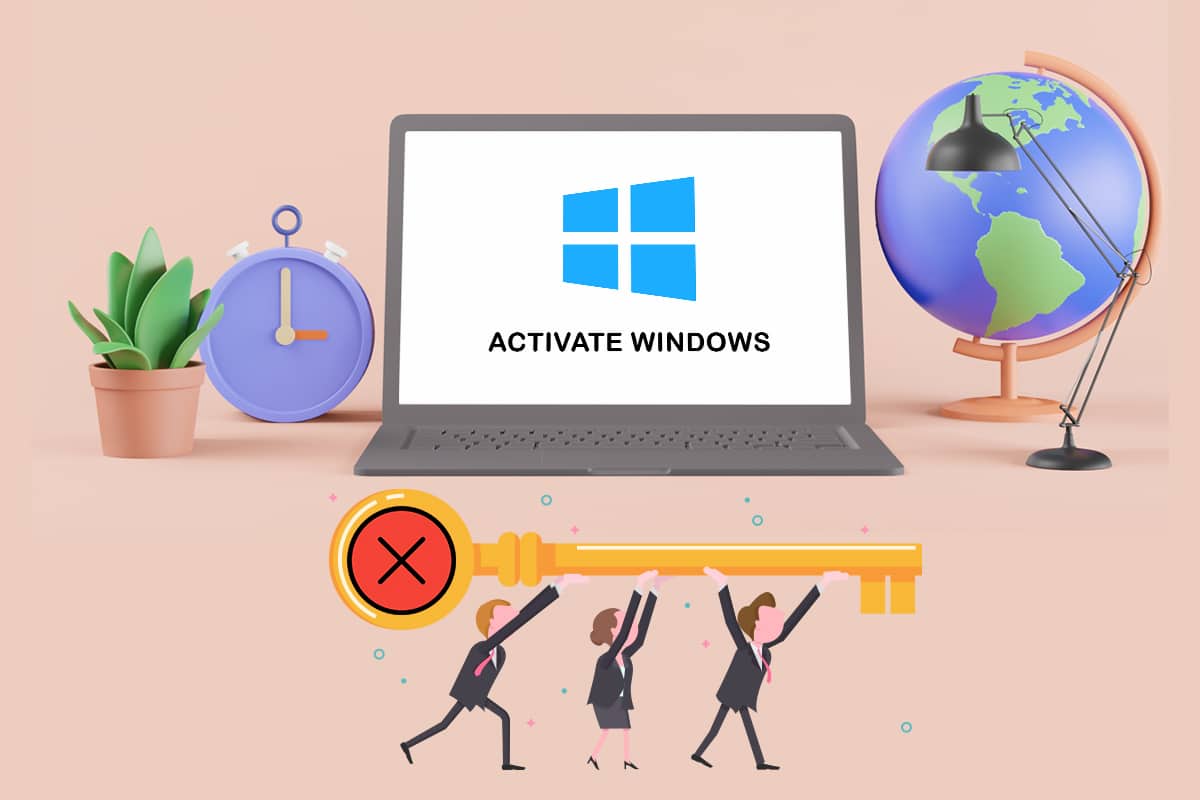
Съдържание
Как да активирате Windows 10 без продуктов ключ или лиценз
Няма да можете да активирате Windows 10, ако го инсталирате без ключ. Въпреки това, няма много ограничения с деактивирана версия на Windows 10. Отначало няма да забележите промяна.
Ограничения на неактивирана версия на Windows
Windows в крайна сметка ще започне да ви притеснява малко, както следва:
- В долната дясна част на екрана ви ще се появи воден знак. Ще получите и съобщение, което ви казва да активирате Windows.
- В долната част на приложението Настройки ще се види същата опция, която показва Активиране на Windows.
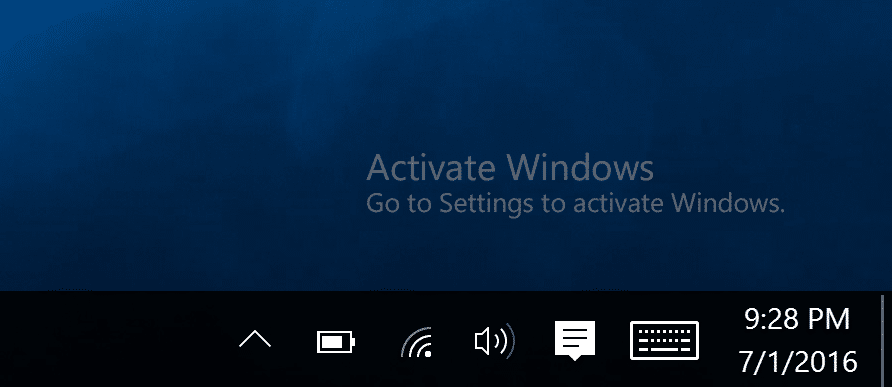
За щастие обаче няма да има досадни изскачащи прозорци.
Професионален съвет: Как да разберете Windows 10 Edition
Преди да активирате Windows 10, първо трябва да определите вашето издание на Windows 10. Ето как можете да го направите:
1. Натиснете едновременно клавишите Windows + I, за да отворите Настройки.
3. Щракнете върху Системни настройки.
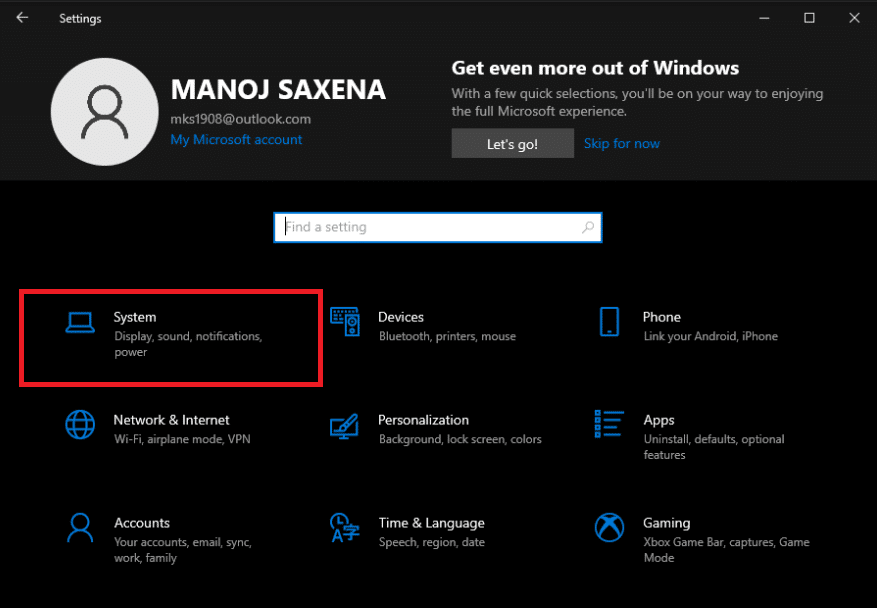
4. След това щракнете върху Относно, за да прочетете за всички подробности, отнасящи се до вашето устройство с Windows 10.
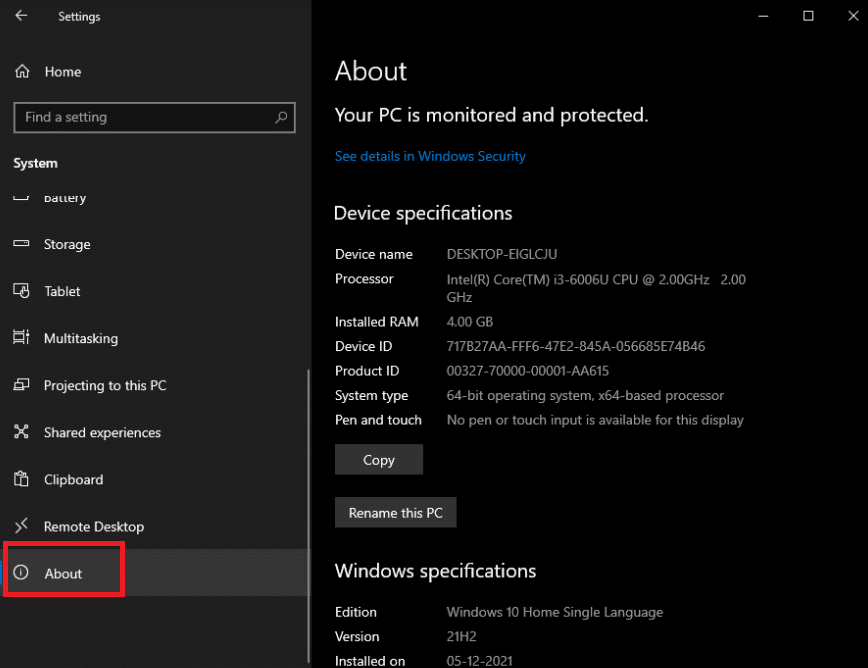
Вариант 1: Чрез инсталационния медиен инструмент
1. За да започнете, ще трябва да получите копие на Windows 10. Можете да получите копие от него директно от уебсайта на Microsoft и дори не се нуждаете от продуктов ключ.
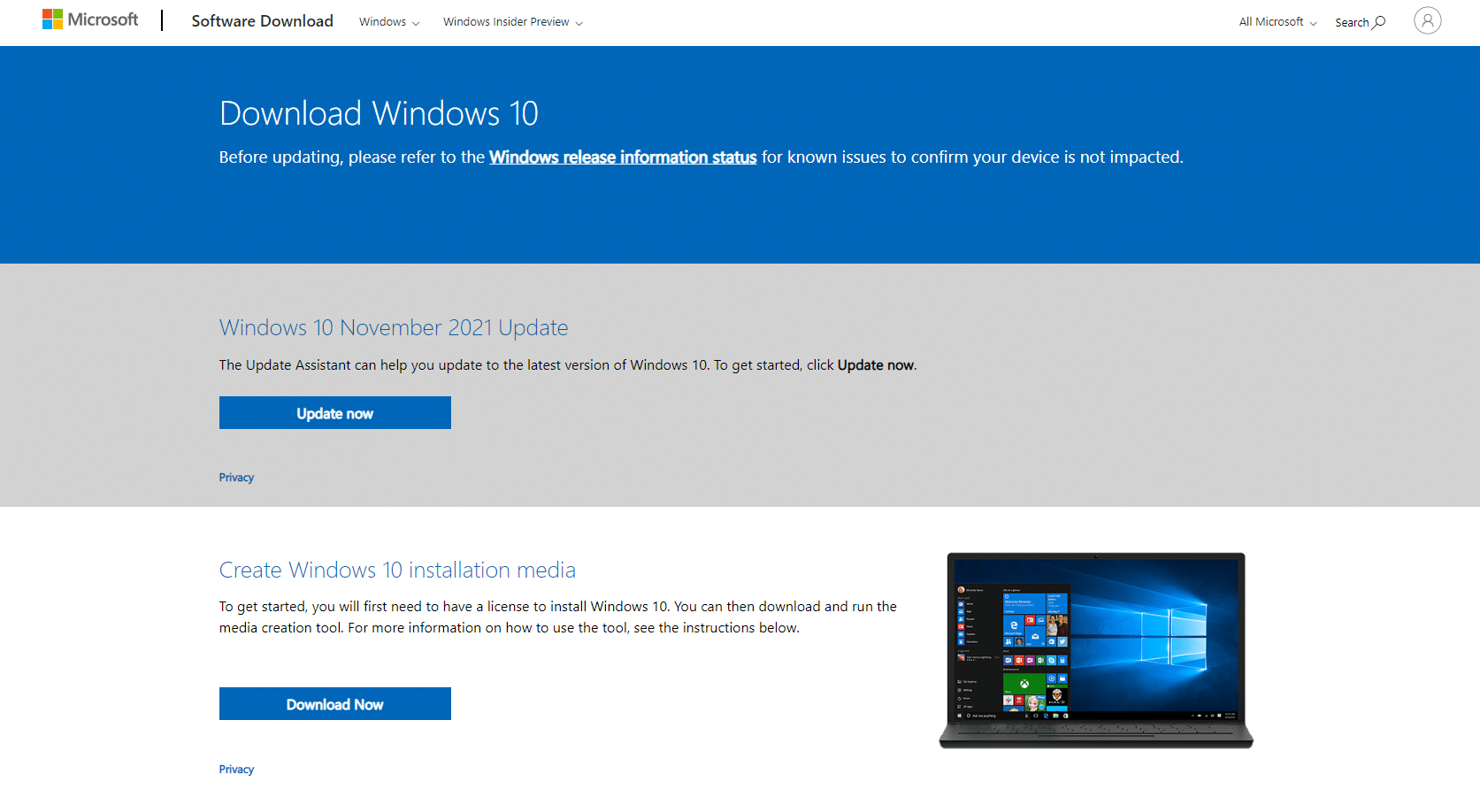
2А. Използвайте програма за изтегляне на Windows 10, която ще ви помогне да създадете USB флаш за инсталиране на Windows 10.
Трябва да прочетете: Как да създадете Windows 10 стартиращо USB флаш устройство
2В. Ако не използвате Windows, можете да изтеглите ISO файл направо от страницата за изтегляне на Windows 10 ISO.
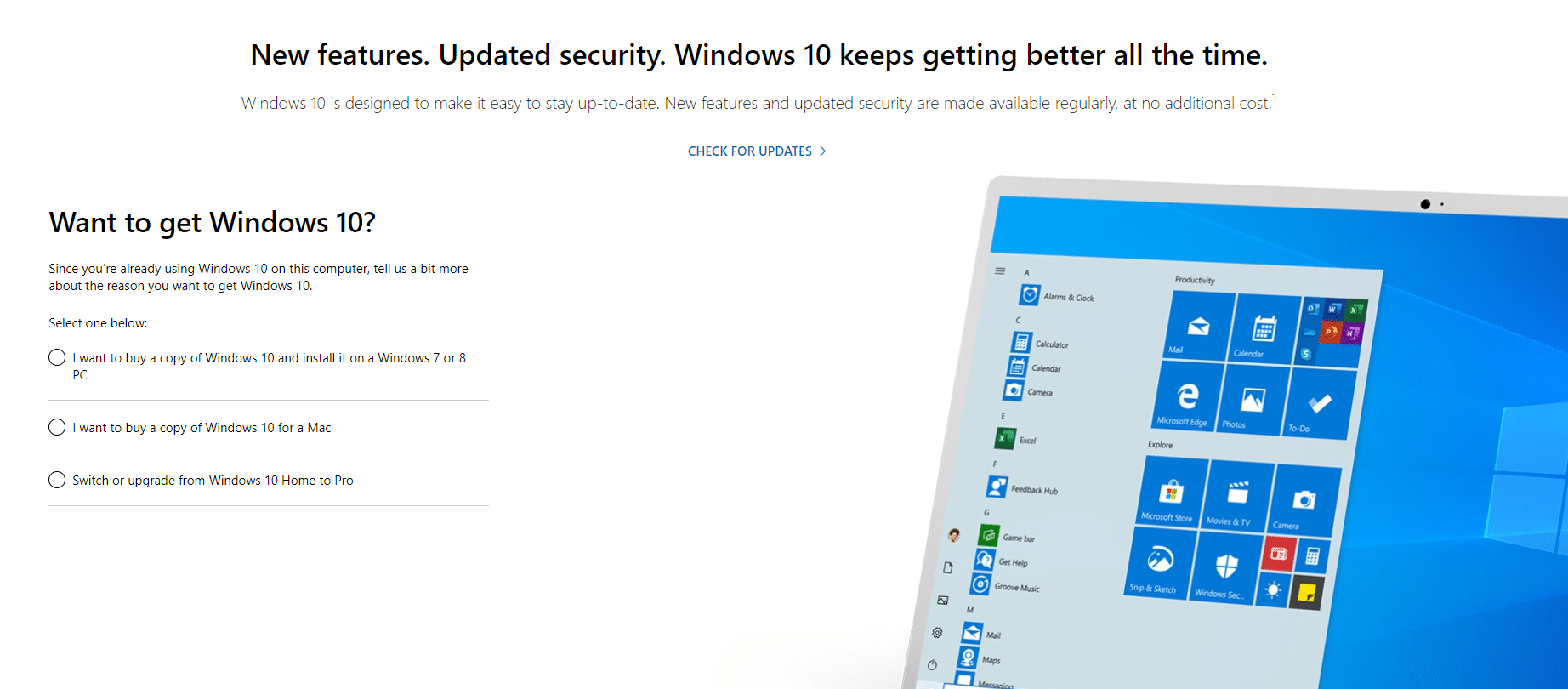
Трябва да прочетете: Как да създадете инсталационен носител на Windows 10 с инструмента за създаване на медия
3. Следвайте инструкциите на екрана, за да инсталирате Windows 10.
4. Един от първите дисплеи, които ще срещнете, ще поиска вашия продуктов ключ, за да активирате Windows.
5А. Можете да продължите процеса на инсталиране, като щракнете върху опцията Нямам продуктов ключ в долната част на прозореца.
5В. По-късно в процеса може да бъдете подканени да въведете продуктов ключ. Ако е така, потърсете подобна малка връзка, за да заобиколите тази страница.
6. Ако не виждате тази опция, можете да продължите, като предоставите ключ за настройка на KMS клиент.
Забележка: Освен ако не сте в бизнес с услуга за управление на ключове, тези ключове няма да ви предоставят активно копие на Windows, но ще ви преведат през процеса на инсталиране на Windows.
7. Можете да инсталирате Windows 10 Home или Windows 10 Pro според вашите нужди.
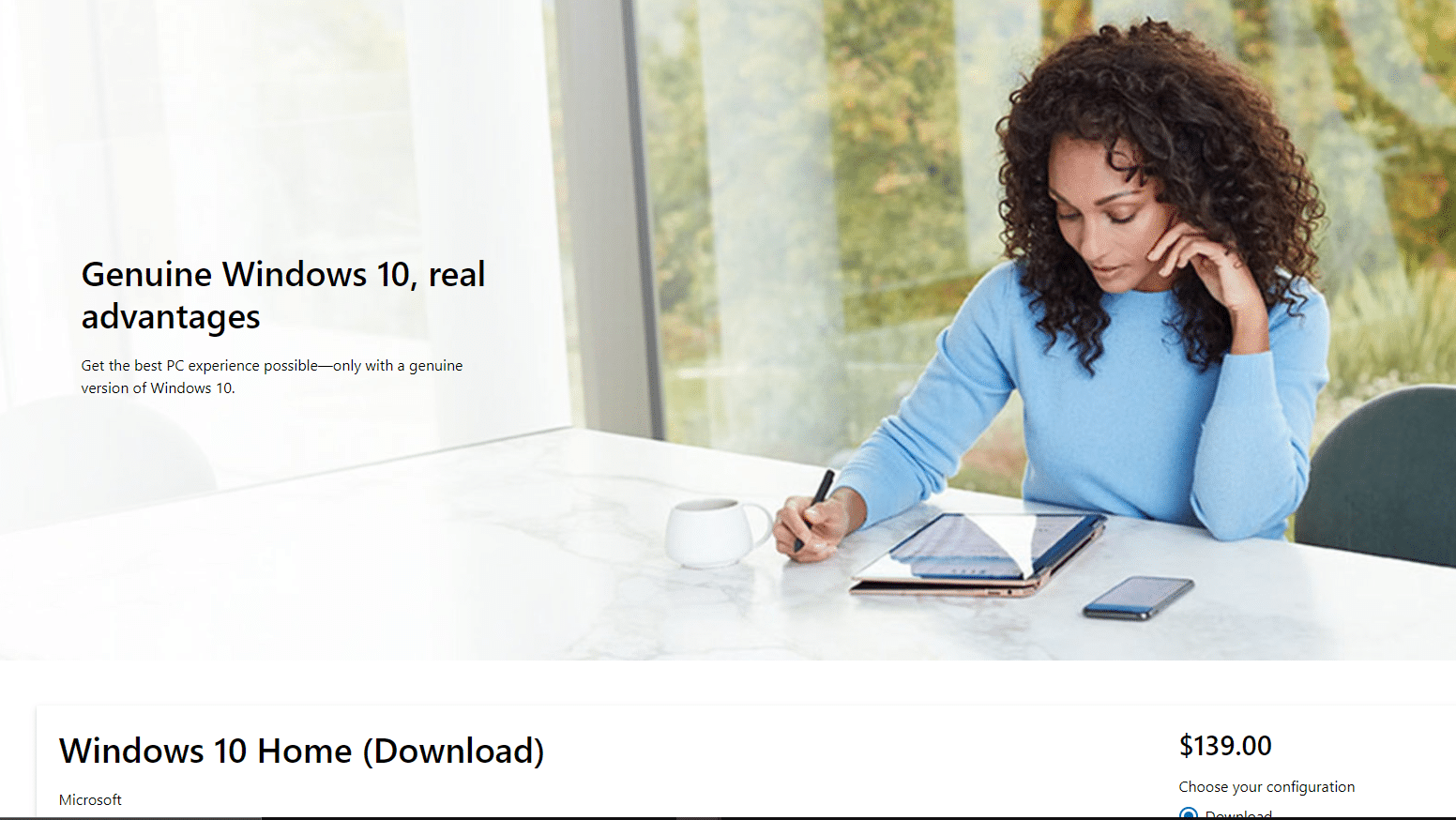
Забележка: Имайте предвид, че надграждането до Windows 10 Home е по-евтино от надграждането до Pro версията по-късно.
Вариант 2: Чрез командния ред
Освен това можете да активирате Windows, като изпълните определени команди, както е обяснено по-долу:
1. В полето за търсене на Windows въведете Команден ред, изберете Изпълнявай като администратор.

2. Въведете командата slmgr.vbs /upk и натиснете клавиша Enter.

3. За да инсталирате продуктовия ключ, изпълнете командата по-долу.
slmgr /ipk NPPR9-FWDCX-D2C8J-H872K-XXXXX

4. Продължете да въвеждате командата за задаване на името на машината на zh.us.to.
slmgr /skms zh.us.to

5. Въведете slmgr /ato, за да активирате Windows 10.

Как да активирате Windows 10 с продуктов ключ
По същия начин можете да активирате Windows с помощта на командния ред с помощта на продуктовия ключ, както следва:
1. Стартирайте командния ред като администратор.
2. Въведете следните команди и натиснете клавиша Enter след всяка команда.
slmgr /ipk VK7JG-NPHTM-C97JM-9MPGT-XXXXX slmgr /skms kms.xspace.in slmgr /ato

***
Надяваме се, че сте намерили тази информация за полезна и че сте успели да инсталирате Windows 10 със и без продуктов ключ или цифров лиценз. Ако имате въпроси или предложения, пуснете ги в секцията за коментари по-долу.
